Grafik Değişim Biçimi, diğer görüntü biçimlerinde bulunmayan benzersiz bir yeteneğe sahiptir. Animasyonu destekleyen bir bitmap görüntü formatıdır. Daha önce kesinlikle bir tane görmüşsünüzdür, özellikle çeşitli sosyal medya platformlarında memler. Bunun dışında, web geliştiricileri statik görüntüler için GIF dosyalarını da kullanır. Bildiğimiz gibi WebP kayıpsız bir imajdır. Bu biçime sahip görüntülerin yüklenmesi, özellikle kararsız bir ağda yavaştır.
Neyse ki, web binlerce görüntü dönüştürücüye ev sahipliği yapıyor. Başka bir deyişle, web'de arama yaparken herhangi bir yerde bir dönüştürücü bulabilirsiniz. Öte yandan, hepsi eşit yaratılmamıştır. Bu gönderi, değiştirmenize yardımcı olacak araçları tanıtacak WebP'den GIF'e resimler. Gerekli bilgileri almak için makalenin geri kalanını okuyun.
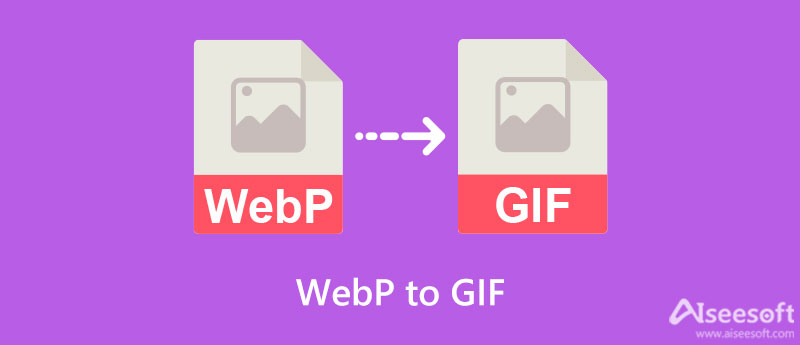
Adından, Aiseesoft Ücretsiz Görüntü Dönüştürücü Çevrimiçi kullanıcıların sadece birkaç basit tıklamayla WebP'yi GIF'e dönüştürmelerini sağlayan internet tabanlı bir araçtır. Ayrıca, bilgisayarınızda çalışması için yüklü olması gerekmez. Ama elbette, istikrarlı bir internet bağlantısı kesinlikle olmazsa olmazlardandır. Bu programı kullanarak, birden çok WebP fotoğrafını aynı anda GIF'lere dönüştürebilirsiniz. Nitekim işlem başına kırk görsel yükleyebilir ve dönüştürebilirsiniz.
GIF'e dönüştürmenin yanı sıra, WebP'yi JPG ve PNG'ye de dönüştürebilirsiniz. Bu nedenle, bu görevleri halletmek için başka bir araç aramanıza gerek yoktur. Üstelik bu araç herkes tarafından ücretsiz olarak kullanılabilir. Bu, bu programdan en iyi şekilde yararlanmak için bir kuruş bile ödemek zorunda kalmayacağınız anlamına gelir. Şimdi, WebP'yi GIF'e nasıl dönüştüreceğinizle ilgili adımlar:
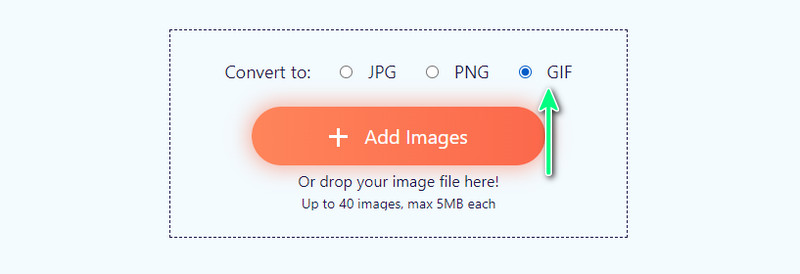
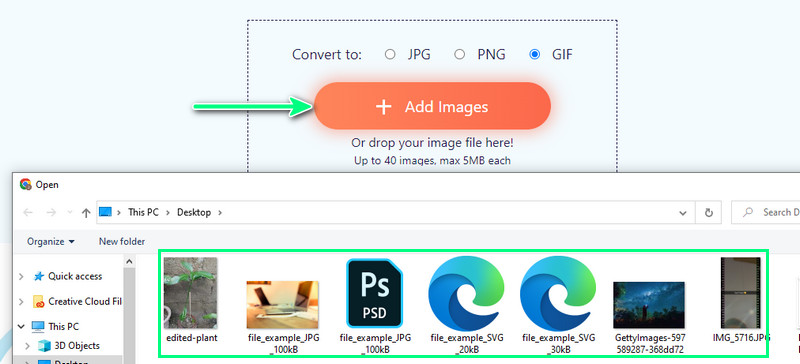
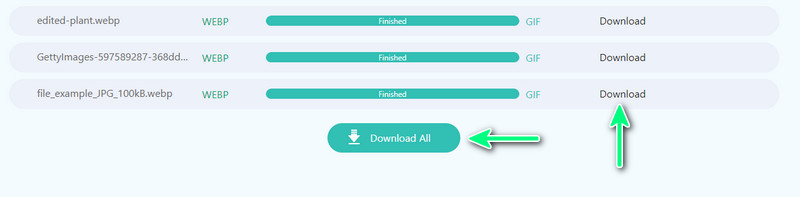
.webp'den .gif'e dönüştürmenize yardımcı olabilecek başka bir internet tabanlı program Convertio'dur. Bu program, Google Drive ve Dropbox'tan dosya yüklemeyi içerir. Aynı şekilde, araç birçok dosyayı toplu olarak işlemenizi sağlar. Ancak, ücretsiz bir kullanıcıysanız, aynı anda yalnızca iki dosyayı dönüştürebilirsiniz. Bununla birlikte, araç, bilgisayarınızdan dosya yüklemeyi kolaylaştıran bir sürükle ve bırak arayüzü ile birlikte gelir. Bu özellik, bir dizi tıklamadan geçmeniz gerekmediğinden kullanışlıdır. Öte yandan, bu WebP'den GIF'e dönüştürücünün nasıl çalıştırılacağını öğrenmek için adımları izleyin.
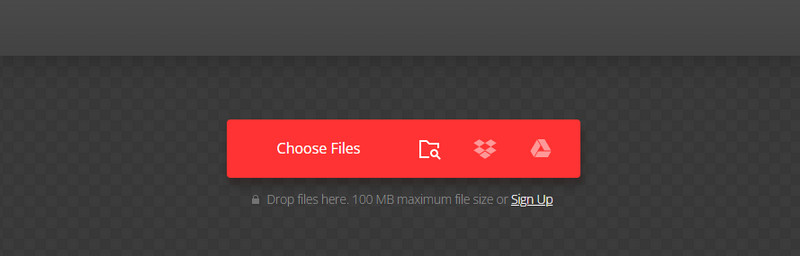
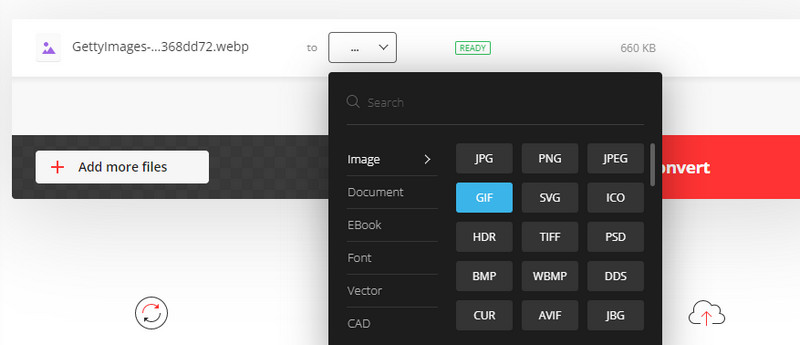
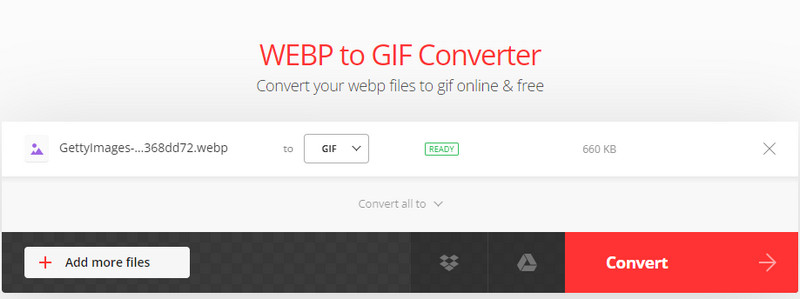
Çevrimiçi bir araç kullanmak size göre değilse, GIMP'ye geçebilirsiniz. Bu program internet bağlantısı olmadan da çalışır. Aslında, program öncelikle bir fotoğraf editörü olarak çalışır. Ancak, bir fotoğraf düzenleyiciden daha fazlasıdır. Bu programla, WebP'yi GIF'e veya GIF'e dönüştürmeyi mümkün kılan bir dönüşüm gerçekleştirebilirsiniz. WebP'den JPG'ye, PNG'ye, vb. Diğer düzenleme araçları gibi bir çok yeteneğe sahiptir. Bir kırpma aracı, klonlama aracı, arka plan silme, bulanıklaştırma veya keskinleştirme aracı ve daha pek çok şeyle birlikte gelir.
Ayrıca, renk dengesini, renk sıcaklığını, tonu, doygunluğu vb. ayarlamanıza izin vererek rengi düzenleyebilirsiniz. Photoshop'taki özellik gibi fotoğraf katmanlarıyla da çalışabilir. Çok fazla uzatmadan, bu aracı kullanarak WebP'yi GIF'e değiştirme adımlarına güvenin.
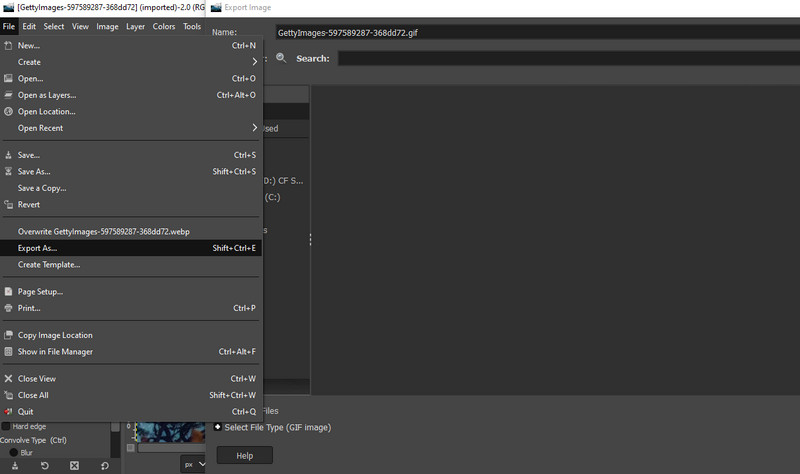
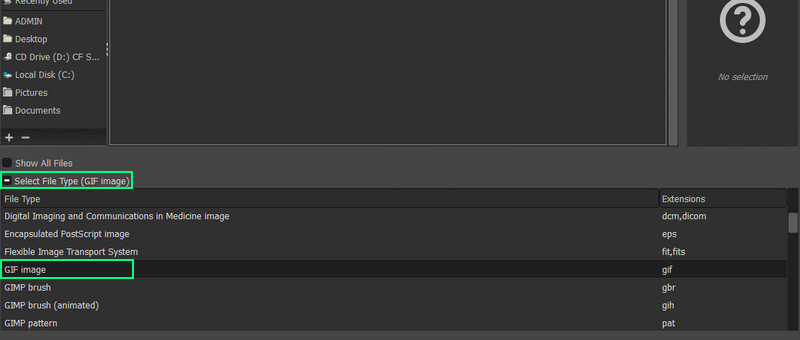
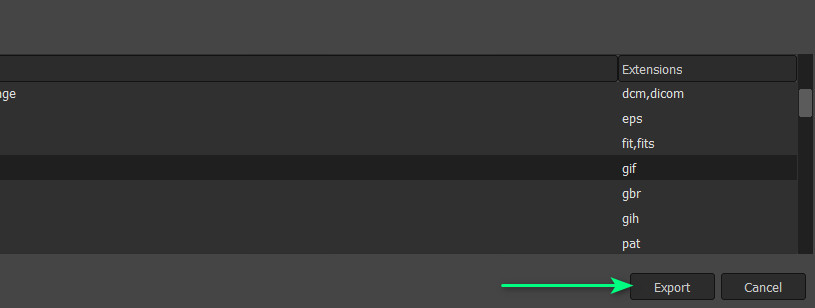
Belki de GIF'lerin tam olarak nasıl yapıldığını merak ediyorsunuz. GIF yapmak için farklı yöntemler vardır. EZGIF'i deneyebilirsiniz. Benzer şekilde, web sayfasından doğrudan animasyonlu GIF'ler oluşturmaya adanmış çevrimiçi bir programdır. Konum gecikmesini ayarlamanıza ve görüntüleri istediğiniz gibi yeniden boyutlandırmanıza olanak tanır. Tercihlerinize bağlı olarak, yavaş veya hızlı oynatmak için bir kare seçebilirsiniz. Bunun üzerine, çapraz geçişli çerçeveler gibi efektler de uygulayabilirsiniz.
Global renk haritasını kullanma seçeneği de vardır. Bu özellik, her kare için aynı renk setini kullanmanızı sağlar. Buna karşılık, dosya boyutu küçülür. Ayrıca, araç şunları yapmanızı sağlar: videoyu GIF'e dönüştürün. Bu nedenle, MP4, MOV veya WMV videonuzdan bir GIF yapmak istiyorsanız, bunu yapabilirsiniz. Bu görevi nasıl yapacağınızı öğrenmek istiyorsanız, aşağıdaki adımları izleyin.
Web'de gezinin ve EZGIF'i arayın. Aracın ana sayfasına geldiğinizde, GIF Maker Bu işleve erişmek için seçenek. Sonraki sayfada, Dosyaları Seç düğmesini işaretleyin ve GIF'e dönüştürmek istediğiniz WebP fotoğraflarını seçin. Daha sonra, Bir GIF yükleyin ve oluşturun! onaylamak için düğmesine basın.
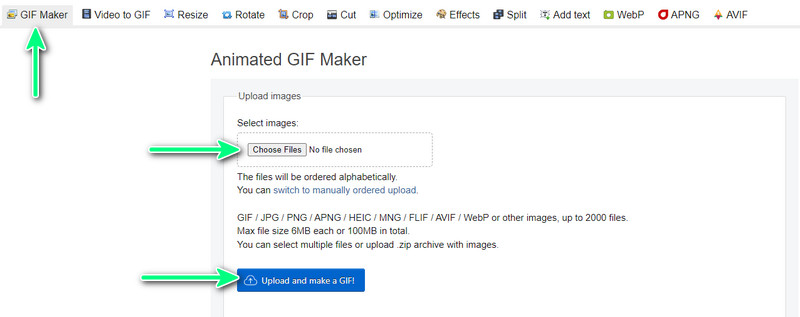
O zamana kadar, bir GIF oluşturacağınız sayfaya gitmelisiniz. Buradan farklı seçeneklere erişebilirsiniz. Sıralarını düzenlemek için, belirli bir fotoğrafı seçip görünmesini istediğiniz sıraya sürükleyin. Sayfayı aşağı kaydırın ve gerekli ayarları düzenleyin.
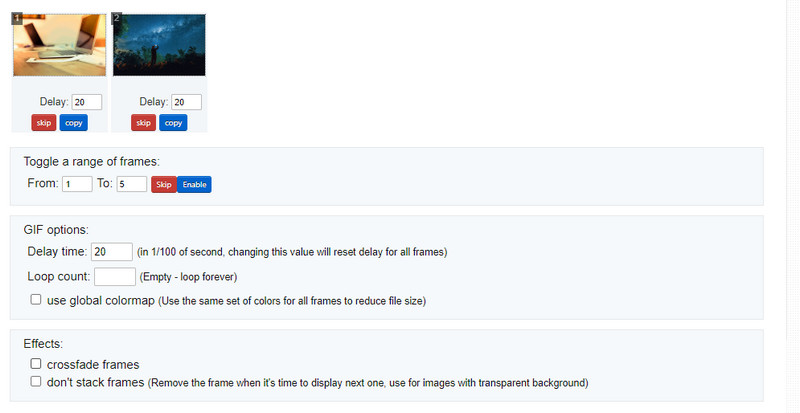
Bitirdiyseniz ve GIF ayarlarından memnunsanız, gidin ve GIF yap! Ardından, yeni oluşturduğunuz GIF'in bir önizlemesini göreceksiniz. Bir kopyasını almak için Kaydet düğmesine basın. Öte yandan, daha fazla düzenlemek ve istediğiniz sonucu elde etmek için başka eylemler gerçekleştirebilirsiniz.
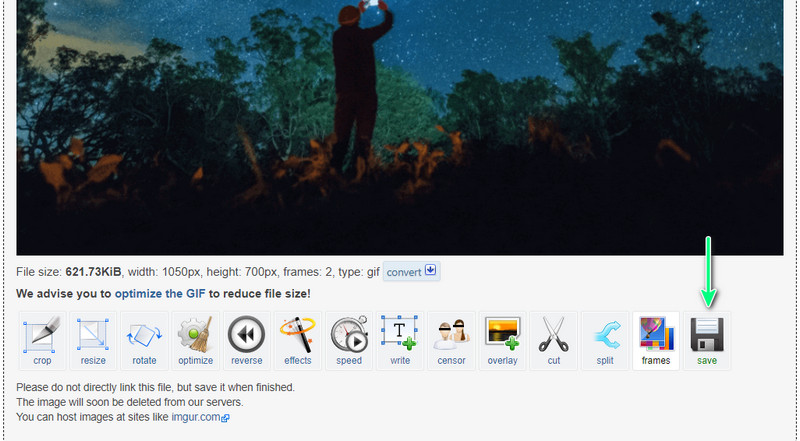
GIF sadece hareketli bir resim mi?
Animasyonlu görüntüler oluşturabilmesine rağmen, PNG ve JPG dosya biçimleri gibi hareketsiz görüntüler için de kullanılabilir. Tek avantajı, hareketli görüntüleri gösterme yeteneğidir.
Android'de GIF yapabilir miyim?
Evet. Android telefonlar gibi mobil cihazlar için kullanabileceğiniz birçok GIF düzenleyici uygulaması vardır. Bu GIF editörlerinden biri GIPHY'dir.
GIF'i tersine çevirebilir miyim?
Evet, GIF'i tersine çevirmek mümkündür. Bu görev için EZGIF'i de kullanabilirsiniz. Sadece Ters GIF işlevine erişin, GIF'inizi yükleyin ve işin geri kalanını programa bırakın.
Sonuç
Bunun için çeşitli yollar var WebP'yi GIF'e dönüştür. Yazılım indirmek istemiyorsanız, devam edip çevrimiçi bir program kullanabilirsiniz. Alternatif olarak, sizin durumunuzda internet bağlantısı her zaman mevcut olmadığında yazılımı kullanabilirsiniz.

Video Converter Ultimate, videoları ve müziği 1000 formatta ve daha fazlasında dönüştürmek, geliştirmek ve düzenlemek için mükemmel bir video dönüştürücü, düzenleyici ve geliştiricidir.
%100 Güvenli. Reklamsız.
%100 Güvenli. Reklamsız.